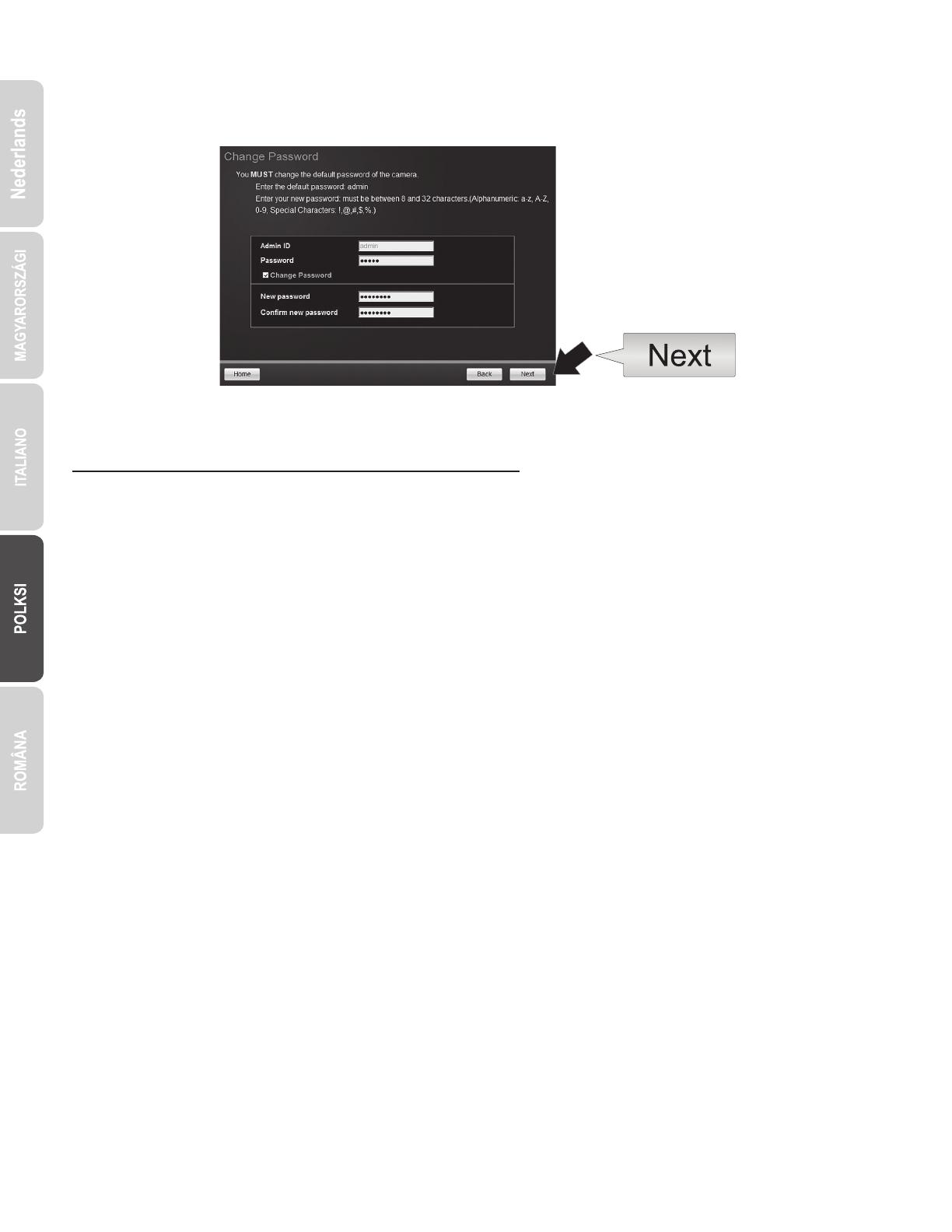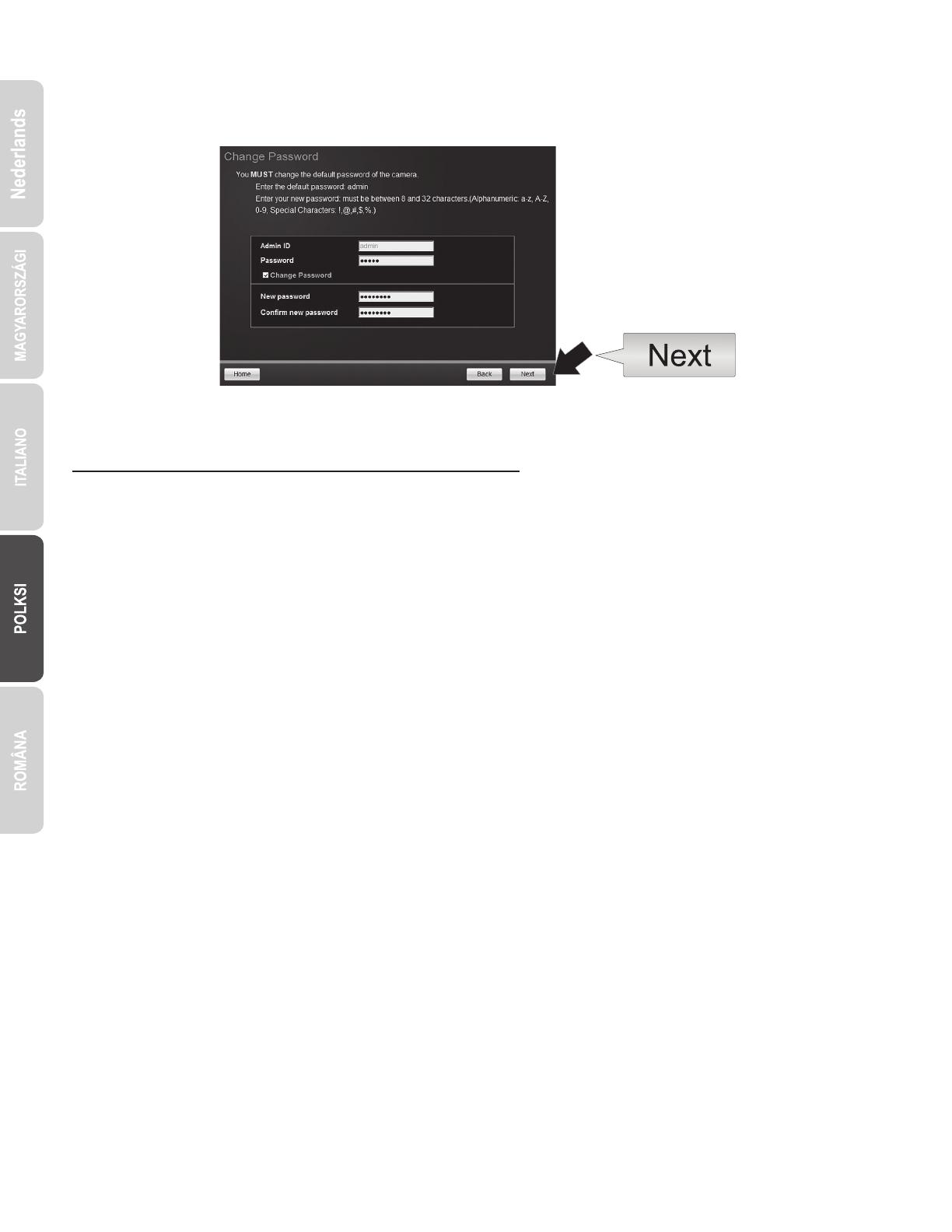
5
Konfiguracja obsługi aparatu bez CD-ROM (Kreator instalacji)
Przykład: Aparat 1: 192.168.10.50
Aparat 2: 192.168.10.51
Aparat 3: 192.168.10.52
14. Kamera konfiguracja została ukończona. Kliknij przycisk Next (Dalej).
15. aparat jest gotowy do obsługi instalacji z TV-NVR104. Kliknij przycisk Finish (Zakończ), aby zamknąć program.
1. Ustawić adres IP komputera do statycznego adresu. Użyj 192.168.10.10/255.255.255.0 adres IP i puste ustawienia DNS oraz bramę
domyślną.
2. Podłączyć kabel sieciowy od komputera do portu LAN na TV-NVR104.
3. Podłącz zasilacz do TV-NVR104 i podłączyć zasilacz do gniazdka elektrycznego.
4. Podłącz swój pierwszy aparat fotograficzny (po jednym na raz, tylko) do TV-NVR104 i poczekać 30 sekund dla aparatu do rozruchu.
5. Otwórz przeglądarkę sieci web i w pasku adresu wpisz 192.168.10.30. Jest to domyślny adres IP kamery.
6. Zaloguj się do swojego aparatu. Jeśli aparat jest nowy, czy aparat został zresetowany z domyślnych poświadczeń logowania są:
Nazwa użytkownika: admin
Hasło: admin
7. Zmień adres IP kamery, tak, że nie jest używany domyślny adres (192.168.10.30).
8. Odłącz aparat i powtórz kroki od 1 do 3 dla każdego aparatu, który będzie używany. Zalecane jest, że adresy IP przypisane do każdej
kamery wykonaj w kolejności, chociaż nie jest to wymagane.
13. Wpisz hasło administratora. Hasłem domyślnym jest admin. Jeśli jest to twój pierwszy raz zalogować się, będziesz musiał zmienić
hasło aparatu. Nowe hasło musi zawierać od 8 do 32 znaków (alfanumeryczny: a-z, A-Z, 0-9 . Potwierdź nowe hasło i kliknij !, @, #, $)
przycisk Next (Dalej).